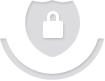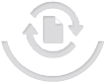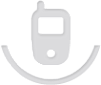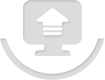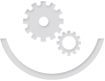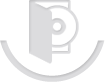Открытые Технологии – системный интегратор, оказывающий полный спектр ИТ-услуг и предлагающий высококачественные решения, ориентированные на удовлетворение потребностей крупных и средних компаний различных отраслей экономики в информационных технологиях.
Наши решения позволяют повысить эффективность бизнеса, экономить инвестиции, грамотно планировать развитие ИТ-инфраструктуры и информационных систем организации.
Мы, как системный интегратор, обладаем высоким уровнем компетенции и большим опытом выполнения проектов для отечественных и зарубежных заказчиков. Квалификация наших специалистов подтверждена лицензиями и сертификатами ведущих мировых производителей и разработчиков оборудования и программного обеспечения.
Развитая сеть офисов компании Открытые Технологии дает клиентам широчайшие возможности для сотрудничества с нами.